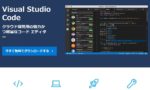この記事は、Excel(エクセル)で複数のシートの同セルを、1つの別のシートに列で表示させる方法について書いています。
右下の■(フィルハンドル)をドラッグしてもうまくいかないので、「INDIRECT関数」というのを使用しなければなりません。
ちょっと使い方がややこしいので、以下で詳しく解説していきます。
Excelで 複数シートの同セルを別シートで列に表示する方法
それでは、複数シートの同セルを1つの別のシートに表示させる方法について解説していきます。
例として、以下のような月間売上を表示させる表をつくることにしたいと思います。

①参照する各シートのセルを確認する
各シートは以下のような感じです。(画像は1月ですが、2月~12月も同じです。)
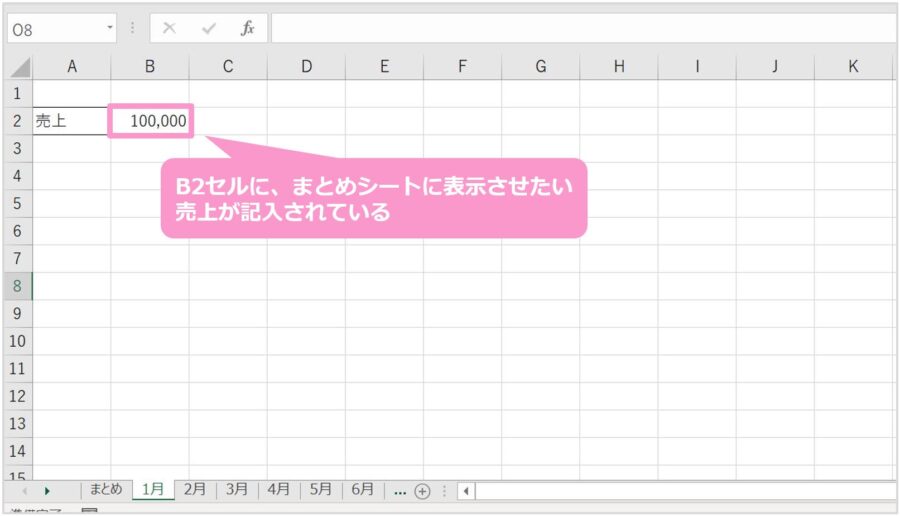
売上は「B2」セルに表示されています。
この情報と、冒頭で紹介した「INDIRECT関数」を使って、各シートの同セルを表示させます。
②INDIRECT関数を使って、参照先のセルを作成する
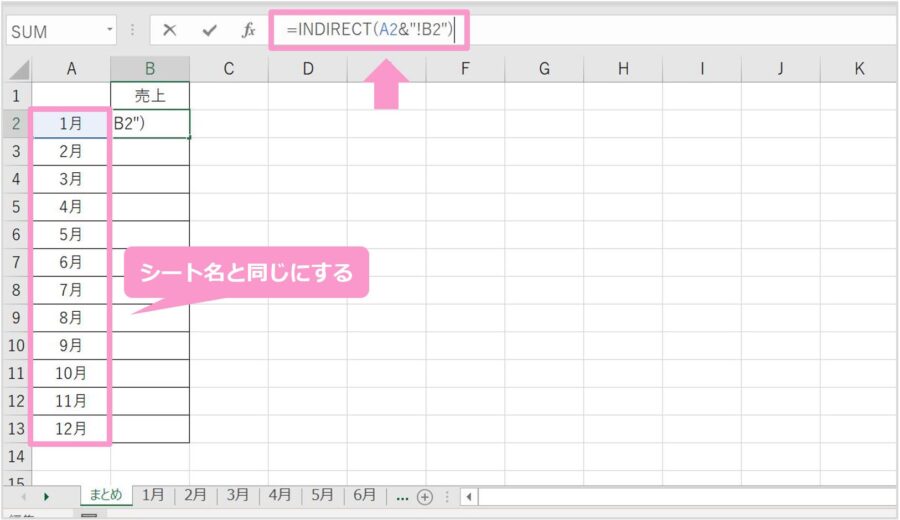
画像では見にくいかもしれないので、以下にテキストで記載します。
コピペして、セルの値だけ変えると簡単です。
「=INDIRECT(A2&”!B2″)」
A2のところはシート名が入力されているセルにしてください。
で、”!B2”のB2の部分は、各シートの同セルにしてください。
③フィルハンドをドラッグして表を埋める
あとはフィルハンドをドラッグすれば、その下のセルも各シートの同セルを参照するようになります。
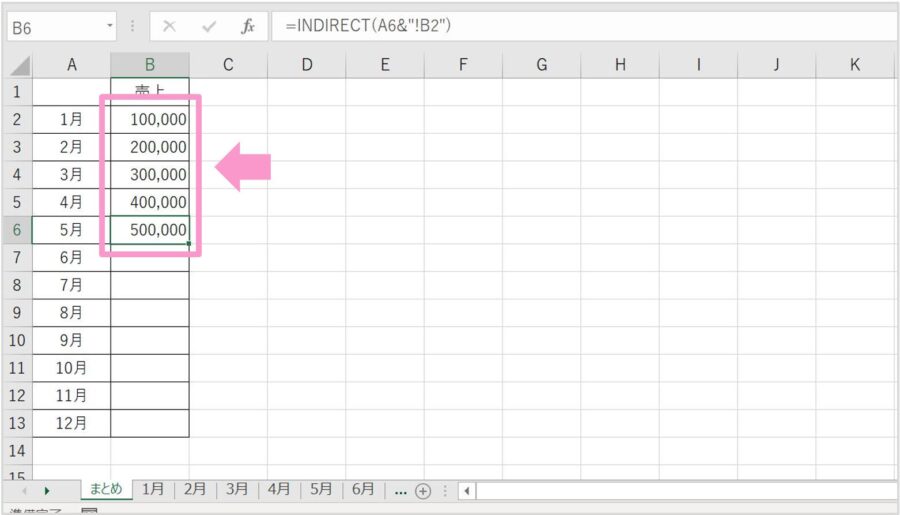
ちなみに、INDIRECT関数内に、直接参照する同セルを記入せず、以下のようにしてもOKです!
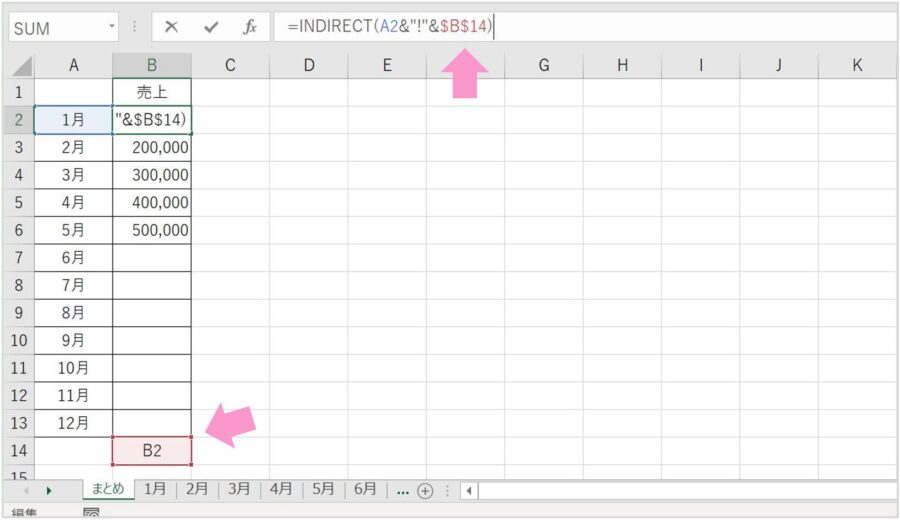
以上、INDIRECT関数を使って複数シートの同セルを別シートで列に表示する方法でした。